Microsoft Excel 2010
Borrar y eliminar una celda


/es/microsoft-excel-2010/como-hacer-una-suma-en-excel-2010/content/
Puedes borrar el contenido de una celda en cualquier momento. Solo debes tener en cuenta que borrar el contenido de una celda es diferente a eliminarla. A continuación aprenderás cuál es la diferencia y cómo hacer en los dos casos.
Supongamos que vamos a borrar el contenido de la celda C7 porque lo que gastaste en transporte supera esa cifra. Para ello:
Selecciona la celda que contiene el dato que quieres borrar. En este caso, la C7.
Ubica y haz clic en el botón Borrar. Lo verás en la cinta de opciones, al lado derecho.
Verás que se abre un menú desplegable. Allí, ubica y haz clic en la opción Borrar contenido.
Si necesitas más información sobre tu espacio de trabajo, visita nuestro tema Interfaz de Excel 2010.
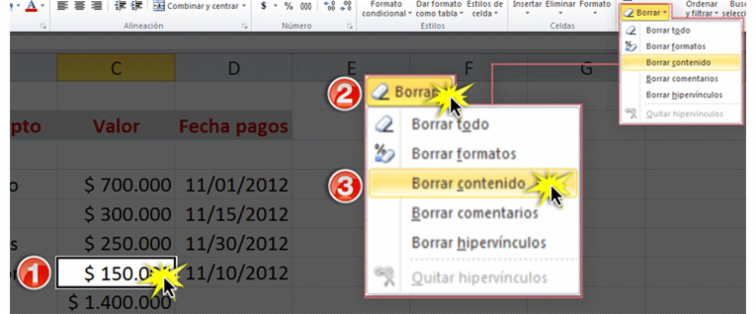
También puedes utilizar la tecla Backspace para borrar el contenido de una sola celda o la tecla Delete para borrar el contenido de varias celdas.
Selecciona las celdas que quieres eliminar. En este caso la B7, C7 y D7.
Ubica y haz clic en el botón Eliminar. Lo verás en la cinta de opciones al lado derecho. Notarás que la celda C8 se desplaza hacia arriba.
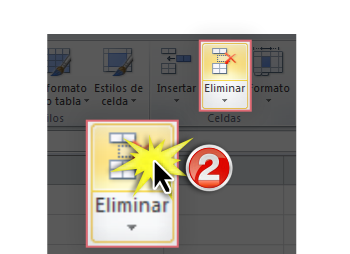
/es/microsoft-excel-2010/copiar-y-pegar-el-contenido-de-una-celda/content/